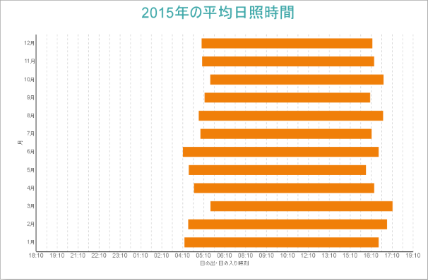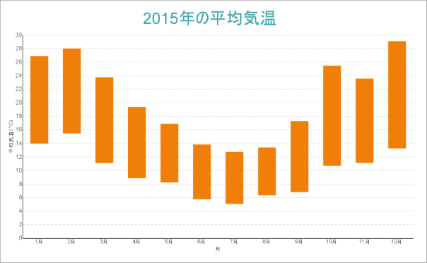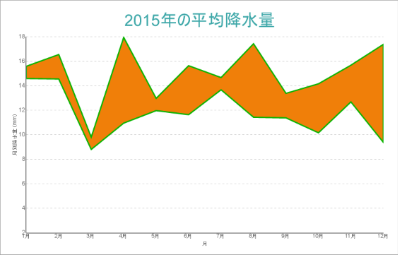レンジチャートは、各データポイントの安値と高値のペアを表示し、単一の値ではなく値の範囲を視覚化します。レンジチャートは、2つの値の間の範囲を強調します。
レンジ横棒
レンジ横棒チャートは、通常の横棒グラフのバリエーションです。レンジ横棒チャートは安値と高値の2つの値を一度に横軸に沿って表示し、横棒グラフは値を横軸に1つずつプロットされます。「レンジ横棒チャートの作成」チュートリアルでは、1年間の平均日中時間をプロットする方法を示します。
レンジ縦棒
レンジ縦棒チャートは、通常の縦棒グラフのバリエーションです。レンジ縦棒チャートは安値と高値の2つの値を一度に縦軸に沿って表示し、縦棒グラフは値を横軸に1つずつプロットされます。「レンジ縦棒チャートの作成」チュートリアルでは、1年間の月平均気温の変化を示します。
レンジエリア
レンジエリアチャートは、通常のエリアグラフのバリエーションです。レンジエリアチャートの塗りつぶされた領域は、最安値と最高値の間の範囲となり、エリアグラフの塗りつぶされた領域はデータ値によってプロットされた線分と横軸の間の範囲となります。「レンジエリアチャートの作成」チュートリアルでは、1年間の平均降水量をプロットする方法を示します。
レンジエリアチャートは、各データポイントの安値と高値の間の領域を塗りつぶします。
レンジ横棒とレンジ縦棒チャートのプロパティ
チャートのプロパティは、レポートエクスプローラから、Chart > プロットの順に選択し、プロパティパネルから設定できます。いくつかの重要なプロパティは、チャートのスマートパネルからも設定できます。詳細については、「チャートのスマートパネル」を参照してください。デザイン面のプロットを右クリックすると、プロパティパネルとスマートパネルの両方にアクセスできます。
全般
Action
列またはバーをクリックしたときに実行されるアクション。アクションには、URL、ブックマーク、またはドリルスルーレポートを使用できます。
Labels
各列またはバーのデータラベルを設定します。
- Template:データラベルのテンプレートを設定します。
- Offset:データラベルが列またはバーの端に対して移動するピクセルを設定します。
-
OverlappingLabels:ラベルを重ねるかどうかを設定します。利用可能な値は、次のとおりです。
- Auto:重複を防ぐためにいくつかのラベルを非表示にします。
- Show:重複するラベルを表示します。
- Hide:重複するラベルを非表示にします。
-
ConnectingLine:列またはバーの端とデータラベルを連結する線を設定します。次のプロパティを使用して、連結線の外観をカスタマイズします。
- LineColor:連結線の色を指定します。
- Position:データラベルの連結線の位置を設定します。Auto(デフォルト)はデータラベルと列またはバーの端を連結する線を描画し、Centerはデータラベルと列またはバーの中心を連結する線を描画します。
- LineStyle:線のスタイルを指定します。利用可能な値は、Dashed、Dotted、Doubleなどです。
- LineWidth:線の幅を指定します。
- TextDecoration:テキストの下、上、または中央に線を追加します。利用可能な値は、Underline、DoubleUnderline、Overline、LineThroughです。
-
TextPosition:列またはバーに対するデータラベルのテキスト位置を設定します。
- Center:データラベルのテキストを列またはバーの中央に配置します。
- Inside:データラベルのテキストを列またはバーの内側に配置します。
- Outside:データラベルのテキストを列またはバーの外側に配置します。
- Auto:データラベルのテキストを列またはバーの外側に配置します。(デフォルト)
- BackgroundColor:データラベルを含むボックスの背景色を設定します。
- Border:データラベルを含むボックスの境界線を設定します。LineColor、LineStyle、LineWidthのプロパティが含まれます。
LineStyle
列またはバーの境界線のスタイルを設定します。
- LineColor:列またはバーの境界線の色を設定します。
- LineStyle:境界線のスタイルを指定します。利用可能な値は、Dashed、Dotted、Doubleなどです。
- LineWidth:境界線の幅を指定します。
Name
プロット名を設定します。デフォルトでは、単一のプロットを含むチャートのプロット名は「Plot1」です。
Tooltip Template
ツールチップテンプレートを設定します。事前定義されたテンプレートのリストからツールチップを設定するか、式を入力します。
設定
BarLineStyle
区分線のスタイルを設定します。BarLineStyle設定は、ShowBarLinesプロパティがTrueに設定されている場合に適用されます。
- LineColor:区分線の色を設定します。
- LineStyle:区分線のスタイルを設定します。利用可能な値は、Dashed、Dotted、Doubleなどです。
- LineWidth:区分線の幅を設定します。
ClippingMode
プロットがプロットエリア内でどのように拡張されるかを決定します。ClippingModeは次のように設定できます。
- Fit:プロットをプロットエリアに収めるように利用可能なすべてのスペースを使用します。
- Clip:プロットをプロットエリアに収めるように利用可能なすべてのスペースを使用します。
- None:Fitと同じです。
Offset
単一の列の幅または単一の横棒の高さを基準にした数値であり、列またはバーのプロットをそれぞれ右側または下側に移動します。
Opacity
プロットの塗りつぶし色の不透明度をパーセント値で定義します。0%を設定すると完全に透明になり、100%を設定すると完全に不透明になります。
Overlays
縦棒または横棒グラフのデータポイントにトレンドラインを重ね合わせるためのコレクションです。詳細については、「トレンドライン」を参照してください。
Rules
指定された条件に基づいてプロットの外観を制御します。条件の詳細については、「条件付き書式(ルール)」を参照してください。
ShowBarLines
異なるカテゴリ間で同じ詳細エンコーディングまたは同じカテゴリエンコーディング(詳細エンコーディングが空の場合)の列またはバー間の連結線を表示するかどうかを決定します。
ShowNulls
プロットにNullまたは空の値を表示する方法を設定します。Gaps(デフォルト)、Connected、Zerosから選択できます。
UnpivotData
複数のデータフィールドを1つのデータフィールドとして表示するかどうかを決定します。このプロパティを「True」に設定すると、複数のデータフィールドを表す場合、列またはバーは積み重ねられて表示されます。デフォルトでは、このプロパティは「False」に設定されています。
デザイン
BarSettings
列またはバーの形状を変更するために指定する列の幅またはバーの高さに対するパーセンテージを指定します。
- BottomWidth:列またはバーの底部の幅をパーセントで設定します。
- NeckHeight:長方形の列またはバーのネックの高さを設定します。BottomWidthまたはTopWidthプロパティに指定した値により、列またはバーの幅または高さが異なる場合があります。
- Overlap:含まれているカテゴリサイズに対する、異なるデータ値を表す隣接する列またはバー間の重なりをパーセントで設定します。
- TopWidth:列またはバートップの幅をパーセントで設定します。
- Width:列またはバーの幅を設定します。
エンコーディング
Values
データ値を指定します。Valuesプロパティは項目のコレクションであり、各項目には次のプロパティが含まれています。
Type
SimpleまたはComplexから選択します。レンジ縦棒またはレンジ横棒の場合は、Simpleに設定します。
Subfields
TypeがComplexに設定されている場合に表示されます。データフィールド値のコレクションであり、安値に対応する開始フィールドと高値に対応する終了フィールドを受け取ります。各サブフィールドには独自のキャプションがあります。
Aggregate
データフィールドの集計関数です。集計関数は、すべてのデータ値フィールドを1つの値に評価します。Average、Count、Sumなどの関数から選択します。
Valuesエンコーディングで複数のデータ値を追加する場合、クラスター化されたプロットが作成されます。
Category
個別のカテゴリが配置されるプロットの軸を形成します。Categoryエンコーディングには、次のプロパティが含まれています。
Values
カテゴリとなる値(コレクション)を設定します。フィールドの設定が可能です。
SortingField
カテゴリが表示される順序を定義します。デフォルトではValuesフィールドを使用するが、別のフィールドを指定してカテゴリを並べ替えることもできます。
SortDirection
カテゴリの表示順序を決定します。
SortingAggregate
カテゴリの並べ替えに使用する集計を指定します。
Details
データ値をサブカテゴリに分類し、追加のグループを生成します。Detailsプロパティは、これらのサブカテゴリを定義する項目のコレクションです。各項目には、いくつかのプロパティが含まれています。
- ExcludeNulls:データセットフィールドのNull値を除外するかどうかを決定します。
-
Group:サブカテゴリに分割された列またはバーをどのように配置するかを決定します。
- Stack:縦棒プロットはサブカテゴリを互いに重ね合わせてひとつの垂直バーで表示し、横棒プロットはサブカテゴリを横に並べて配置します。レンジプロットの場合、Stackは適用できません。
- Cluster:サブカテゴリをグループにクラスター化します。
- None:デフォルト値を表示します。
- SortDirection:サブカテゴリの表示順序を決定します。
- SortingAggregate:サブカテゴリの並べ替えに使用する集計を指定します。
- SortingField:サブカテゴリのソートに使用するフィールドを設定します。
- Values:Valuesプロパティはコレクションであり、フィールドをサブカテゴリとして受け取ります。
Color
CategoryエンコーディングまたはDetailsエンコーディングに対して凡例の設定を行います。次のプロパティが含まれます。
Action
レポートアイテムをクリックしたときに実行されるアクション。
Aggregate
集計関数を設定します。
ShowValuesName
Trueに設定すると、DetailsエンコーディングまたはColorエンコーディングで指定された値に基づいて凡例が表示されます。
Values
凡例となる値(コレクション)を設定します。レンジ縦棒とレンジ横棒プロットの場合はコレクションの先頭項目のみが有効となります。
詳細エンコーディングが空の場合、レンジ縦棒またはとレンジ横棒プロットはカテゴリエンコーディングによって生成されたカテゴリの個別のカラーエンコーディング結果を計算し、それらを対応する縦棒またはと横棒の背景色に変換して、一致した値を凡例に表示します。
それ以外の場合、レンジ縦棒またはとレンジ横棒プロットは、詳細エンコーディングによって生成されたサブカテゴリの個別のカラーエンコーディング結果を計算し、それらを対応する縦棒またはと横棒のサブセクションの背景色に変換して、一致した値を凡例に表示します。両方の場合は、プロットはパレットから色を取得します。
ほとんどの場合、データ値の分割を視覚化するためにDetailsエンコーディングとColorエンコーディングの両方に同じ構成を使用します。
Text
チャートのデータラベルとツールチップにデータセットフィールドの値を表示し、チャートに追加情報を表示します。2つのTextエンコーディングを追加すると、デフォルトで区切り文字「;」で表示されます。Textエンコーディングには、次のプロパティが含まれます。
Aggregate
集計関数を設定します。
Target
このテキストをラベルに表示するかツールチップに表示するかを指定します。ラベルの形式は、チャートの[Labels] > [Template]プロパティまたはTooltip Templateプロパティで制御されます。
Templateプロパティは、事前定義された値と追加されたテキストエンコーディングフィールドの両方を使用できます。次に例を示します。
Count:{Text0}
Sum:{valueField.value}
Template Key
チャートの[Labels] > [Template]プロパティまたはTooltip Templateプロパティ内のテキストエンコーディング値にアクセスするために使用するキーです。
Value
テキストボックスに値が表示されるフィールド、定数、または式。
レンジエリアチャートのプロパティ
チャートのプロパティは、レポートエクスプローラから、Chart > プロットの順に選択し、プロパティパネルから設定できます。いくつかの重要なプロパティは、チャートのスマートパネルからも設定できます。詳細については、「チャートのスマートパネル」を参照してください。デザイン面のプロットを右クリックすると、プロパティパネルとスマートパネルの両方にアクセスできます。
全般
Action
レンジエリアプロットをクリックしたときに実行されるアクション。アクションには、URL、ブックマーク、またはドリルスルーレポートを使用できます。
Labels
各レンジエリアチャートのデータラベルを設定します。
- BackgroundColor:データラベルを含むボックスの背景色を設定します。
- Border:データラベルを含むボックスの境界線を設定します。LineColor、LineStyle、LineWidthのプロパティが含まれます。
- Color:テキストの色を示すカラー名またはHEX値。
- ConnectingLine:レンジエリアプロットの端とデータラベルを連結する線を設定します。次のプロパティを使用して、連結線の外観をカスタマイズします。
- LineColor:連結線の色を指定します。
- LinePosition:データラベルの連結線の位置を設定します。AutoプロパティとCenterプロパティを使用して、連結する線の位置をカスタマイズします。
- LineStyle:線のスタイルを指定します。利用可能な値は、Dashed、Dotted、Doubleなどです。
- LineWidth:線の幅を指定します。
- Font:ラベルのテキストのレンダリングに使用されるフォント。Family、Size、Style、およびWeightのプロパティを使用して、テキストフォントをカスタマイズします。
- Offset:データラベルのテキストオフセットをピクセル単位で取得または設定します。
-
OverlappingLabels:ラベルを重ねるかどうかを設定します。利用可能な値は、次のとおりです。
- Auto:重複を防ぐためにいくつかのラベルを非表示にします。
- Show:重複するラベルを表示します。
- Hide重複するラベルを非表示にします。
- Template:データラベルのテンプレートを設定します。
- TextDecoration:テキストの下、上、または中央に線を追加します。利用可能な値は、Underline、DoubleUnderline、Overline、LineThroughです。
-
TextPosition:レンジエリアプロットに対するデータラベルのテキスト位置を設定します。
- Center:データラベルのテキストをレンジエリアプロットの中央に配置します。
- Inside:データラベルのテキストをレンジエリアプロットの内側に配置します。
- Outside:データラベルのテキストをレンジエリアプロットの外側に配置します。
- Auto:データラベルのテキストをレンジエリアプロットの外側に配置します。(デフォルト)
LineStyle
レンジエリアプロットの境界線のスタイルを設定します。
- LineColor:レンジエリアプロットの境界線の色を設定します。
- LineStyle:境界線のスタイルを指定します。利用可能な値は、Dashed、Dotted、Doubleなどです。
- LineWidth:境界線の幅を指定します。
Name
プロット名を設定します。デフォルトでは、単一のプロットを含むチャートのプロット名は「Plot1」です。
Tooltip Template
ツールチップテンプレートを設定します。事前定義されたテンプレートのリストからツールチップを設定するか、式を入力します。
設定
ClippingMode
プロットがプロットエリア内でどのように拡張されるかを決定します。ClippingModeは次のように設定できます。
- Fit:プロットをプロットエリアに収めるように利用可能なすべてのスペースを使用します。
- Clip:余分なエリアの長さを右または下に向かって切り取ります。
- None:Fitと同じです。
LineAspect
データポイントを接続する線の描画方法を設定します。
- Default:直線を表示します。
- Spline:ベジェ曲線を表示します。
- StepCenter、StepLeft、StepRight:ステップ方向が異なるステップラインを表示します。
Opacity
プロットの塗りつぶし色の不透明度をパーセント値で定義します。0%を設定すると完全に透明になり、100%を設定すると完全に不透明になります。
Overlays
縦棒または横棒グラフのデータポイントにトレンドラインを重ね合わせるためのコレクションです。詳細については、「トレンドライン」を参照してください。
Rules
指定された条件に基づいてプロットの外観を制御します。条件の詳細については、「条件付き書式(ルール)」を参照してください。
ShowNulls
プロットにNullまたは空の値を表示する方法を設定します。Gaps(デフォルト)、Connected、Zerosから選択できます。
UnpivotData
複数のデータフィールドを1つのデータフィールドとして表示するかどうかを決定します。デフォルトでは、このプロパティは「False」に設定されています。
エンコーディング
Category
エリアプロットのCategoryエンコーディングは、データポイント間を結んだラインをもとにエリアを作成します。Categoryエンコーディングには、次のプロパティが含まれています。
Values
カテゴリとなる値(コレクション)を設定します。フィールドの設定が可能です。
SortingField
カテゴリが表示される順序を定義します。デフォルトではValuesフィールドを使用するが、別のフィールドを指定してカテゴリを並べ替えることもできます。
SortDirection
カテゴリの表示順序を決定します。
SortingAggregate
カテゴリの並べ替えに使用する集計を指定します。
Color
CategoryエンコーディングまたはDetailsエンコーディングに対して凡例の設定を行います。次のプロパティが含まれます。
Action
レポートアイテムをクリックしたときに実行されるアクション。
Aggregate
集計関数を設定します。
ShowValuesName
Trueに設定すると、DetailsエンコーディングまたはColorエンコーディングで指定された値に基づいて凡例が表示されます。
Values
凡例となる値(コレクション)を設定します。エリアプロットの場合はコレクションの先頭項目のみが有効となります。
Details
データ値をサブカテゴリに分類し、追加のグループを生成します。Detailsプロパティは、これらのサブカテゴリを定義する項目のコレクションです。各項目には、いくつかのプロパティが含まれています。
- ExcludeNulls:データセットフィールドのNull値を除外するかどうかを決定します。
- Group:エリアのサブセクションの配置を決定します。レンジプロットでは、Stackの代わりにClusterを使用します。
- SortDirection:サブカテゴリの表示順序を決定します。
- SortingAggregate:サブカテゴリの並べ替えに使用する集計を指定します。
- SortingField:サブカテゴリのソートに使用するフィールドを設定します。
- Values:テキストボックスに値が表示されるフィールド、定数、または式。
Values
データ値を指定します。Valuesプロパティは項目のコレクションであり、各項目には次のプロパティが含まれています。
Type
SimpleまたはComplexから選択します。レンジエリアグラフの場合は、Complexに設定します。
Subfields
データフィールド値(コレクション)を設定します。レンジエリアプロットの場合はコレクションの先頭項目のみが有効となります。
Aggregate
データフィールドの集計関数です。集計関数は、すべてのデータ値フィールドを1つの値に評価します。Average、Count、Sumなどの関数から選択します。
Text
チャートのデータラベルとツールチップにデータセットフィールドの値を表示し、チャートに追加情報を表示します。2つのTextエンコーディングを追加すると、デフォルトで区切り文字「;」で表示されます。Textエンコーディングには、次のプロパティが含まれます。
Aggregate
集計関数を設定します。
Target
このテキストをラベルに表示するかツールチップに表示するかを指定します。ラベルの形式は、チャートの[Labels] > [Template]プロパティまたはTooltip Templateプロパティで制御されます。
Templateプロパティは、事前定義された値と追加されたテキストエンコーディングフィールドの両方を使用できます。
Template Key
チャートの[Labels] > [Template]プロパティまたはTooltip Templateプロパティ内のテキストエンコーディング値にアクセスするために使用するキーです。
Value
テキストボックスに値が表示されるフィールド、定数、または式。